Un albero di Natale: Come creare un biglietto di auguri
Quando arrivano le feste di fine anno, prepariamo dei regali per i nostri amici e la nostra famiglia. In questa occasione, AKVIS LightShop, con i suoi numerosi effetti luminosi, è indispensabile. Nel tutorial spiegheremo come creare un biglietto di auguri con il tradizionale albero di Natale decorato da luci.

Biglietto di auguri
Abbiamo utilizzato i plugin AKVIS LightShop e AKVIS Refocus in AliveColors.
-
Passaggio 1. Aprire AliveColors e creare un nuovo documento con dimensioni 800x600 pixels. Selezionare lo strumento Sfumatura e riempire lo sfondo:
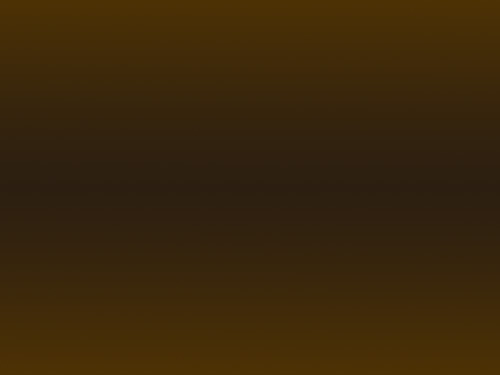
-
Passaggio 2. Aprire il plugin AKVIS LightShop, selezionare lo strumento Pennello scintille
 e disegnare piccole stelle arancione un po' ovunque sull'immagine
e disegnare piccole stelle arancione un po' ovunque sull'immagine
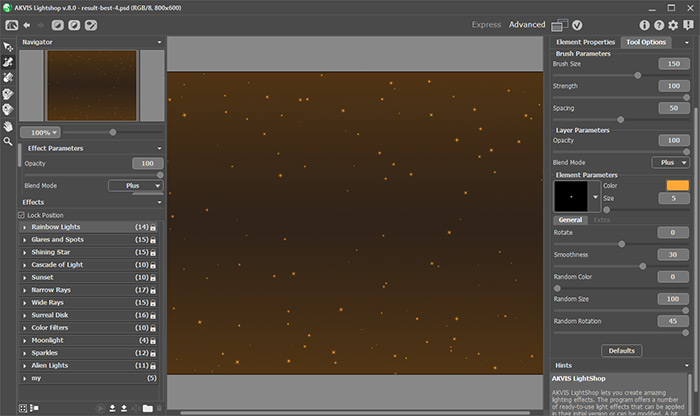
Cliccando sul pulsante
 applicare l'effetto e tornare all'editor.
applicare l'effetto e tornare all'editor.
-
Passaggio 3. È possibile aggiungere una leggera sfocatura allo sfondo. Aprire il plugin AKVIS Refocus, selezionare la modalità Miniatura e regolare i parametri come descritto sotto:
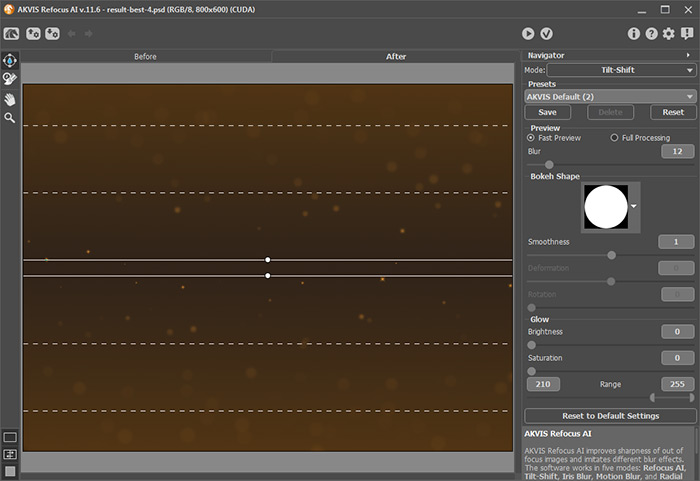
Cliccare su
 per applicare l'effetto. Lo sfondo del biglietto è pronto!
per applicare l'effetto. Lo sfondo del biglietto è pronto!
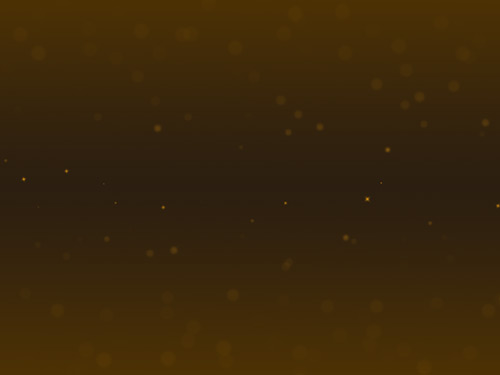
-
Passaggio 4. Aprire ancora il plugin LightShop e disegnare un abete utilizzando lo strumento Pennello scintille
 con l'uso di colori differenti, ad esempio, giallo, arancione e rosso:
con l'uso di colori differenti, ad esempio, giallo, arancione e rosso:

-
Passaggio 5. Sempre con LightShop aperto aggiungere un nuovo effetto. È possibile scaricare il nostro effetto ed includerlo in LightShop oppure utilizzare qualsiasi altro effetto.
Con lo strumento Trasforma
 definire la sorgente di luce sopra all'abete.
definire la sorgente di luce sopra all'abete.

Cliccare sul pulsante
 per applicare l'effetto e tornare al programma di grafica.
per applicare l'effetto e tornare al programma di grafica.
-
Passaggio 6. Si possono sicuramente inserire altri effetti luminosi utilizzando AKVIS LightShop. Selezionare gli effetti già definiti nel gruppo Scintille ed aggiungere le stelle multicolori con lo strumento Pennello scintille.

Applicare le modifiche
 create con il plugin AKVIS LightShop.
create con il plugin AKVIS LightShop.
-
Passaggio 7. Ora con AliveColors aggiungere la scritta.

-
Passaggio 8. Per dare al biglietto un aspetto ancora migliore, unire tutti i livelli e duplicare il risultato. Applicare il effetto Sfocatura gaussiana al livello duplicato con il Raggio di 2 px, poi modificare la modalità di unione in Luce intensa e ridurre l'Opacità del livello al 60%.
Il biglietto è pronto! Auguriamo una gioiosa festa di fine anno!

Biglietto di auguri
